随着移动办公的普及,华为笔记本电脑因其出色的性能和便捷性成为了许多用户的首选。然而,在使用过程中,遇到一些技术问题是在所难免的。特别是当我们需要在扣盖...
2025-04-30 14 电脑
电脑连接屏幕突然黑屏是一个让许多用户头疼的问题,它可能是由于硬件故障、软件冲突、驱动问题或是设置错误等多种原因造成的。面对这样的情况,用户往往会感到手足无措。本文将详细探讨电脑连接屏幕黑屏的常见原因,并提供一系列有效解决方法,帮助用户快速定位问题并恢复正常显示。
1.排查连接线
我们需要确认显示器连接线是否正确安装,或者连接线有无损坏。常见的连接线包括VGA、HDMI、DVI和DisplayPort等,每种连接线都有其独特的接口和使用场景。请检查接口是否松动,或者换一根新的同类型连接线尝试,以排除连接线故障的可能。
2.显示器输入源
确认显示器的输入源是否已经切换到正确的输入端口。有时,用户可能无意中更改了显示器的输入源,导致屏幕无法正确显示电脑信号。
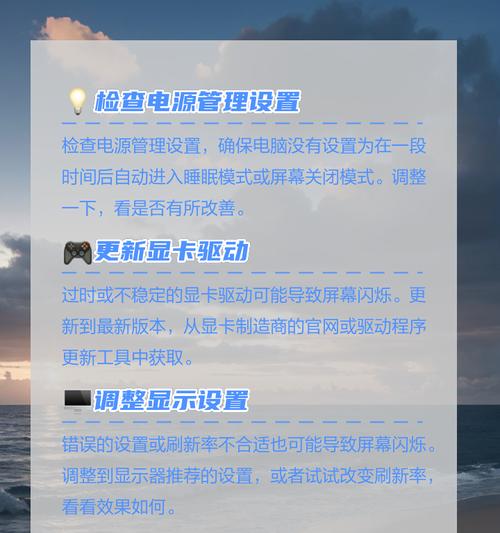
1.显示器本身问题
显示器本身可能存在硬件故障。如果可以,尝试将显示器连接到其他电脑上测试,看看问题是否仍然存在。这可以初步判断是电脑问题还是显示器本身的故障。
2.图形卡
如果电脑使用的是独立显卡,那么显卡故障也可能导致屏幕黑屏。检查显卡是否已经正确安装在主板的插槽中,并确保电源线连接稳定。

1.驱动问题
驱动程序过时或损坏也是常见的问题之一。访问显卡制造商的官方网站下载并安装最新版的驱动程序。在Windows系统中,您也可以通过设备管理器来更新驱动程序。
2.分辨率与刷新率过高
有时候过高的分辨率或刷新率设置会导致显示器无法正常工作。进入显示设置,尝试降低分辨率和刷新率,以确认是否是由于这一原因引起的黑屏问题。
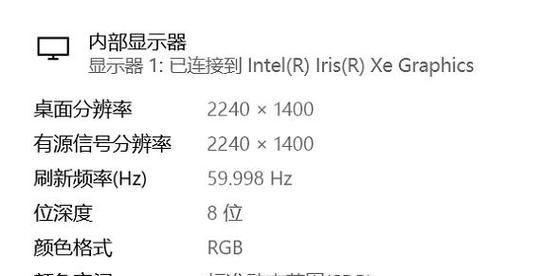
1.多显示器设置错误
在多显示器设置中,若选择了错误的主显示器设置,也可能引起接驳的第二显示器黑屏。请在显示设置中检查并调整主显示器及显示模式的设置。
2.显卡管理软件
显卡制造商提供的管理软件(如NVIDIA控制面板、AMDRadeon设置)允许用户自定义显示选项。检查这些软件的设置,确保没有导致显示器黑屏的不当配置。
1.睡眠模式
电脑的电源管理设置可能会在一段时间无操作后将屏幕置于睡眠模式,从而导致黑屏。请检查电源设置选项,如“关闭显示器”、“启动计算机进入睡眠状态”等,确保它们不会影响到显示器的正常工作。
1.检查电脑指示灯
电脑和显示器的指示灯可以提供故障的初步线索。如果电脑的电源指示灯和硬盘指示灯均正常亮起,那么问题可能出在显示器或连接线。
2.尝试安全模式启动
开机时,持续按F8键(不同电脑可能有所不同),尝试进入安全模式。如果在安全模式下屏幕正常显示,那么问题可能出在操作系统或驱动程序上。
电脑屏幕黑屏是一个复杂的问题,需要用户从多个角度进行排查。通过以上步骤,您应该能够诊断并解决大部分引起屏幕黑屏的问题。请记得在操作过程中保持耐心,并且在尝试解决之前备份重要数据,以防万一。如果上述方法都无法奏效,您可能需要寻求专业的技术支持,或考虑送修您的显示器和电脑硬件。通过逐步排除法,相信您最终能解决问题,并让您的电脑屏幕重放光明。
标签: 电脑
版权声明:本文内容由互联网用户自发贡献,该文观点仅代表作者本人。本站仅提供信息存储空间服务,不拥有所有权,不承担相关法律责任。如发现本站有涉嫌抄袭侵权/违法违规的内容, 请发送邮件至 3561739510@qq.com 举报,一经查实,本站将立刻删除。
相关文章

随着移动办公的普及,华为笔记本电脑因其出色的性能和便捷性成为了许多用户的首选。然而,在使用过程中,遇到一些技术问题是在所难免的。特别是当我们需要在扣盖...
2025-04-30 14 电脑

开篇核心突出:本文将细致讲解如何使用华为电脑d14的扩展坞。不仅提供简单易行的使用步骤,还将涵盖相关的背景信息及常见问题解答,旨在为华为电脑d14用户...
2025-04-30 13 电脑

在我们的日常生活中,笔记本电脑已经成为了我们工作和学习中不可或缺的工具之一。然而,笔记本电脑的电池使用时间毕竟有限,一款方便的电脑移动电源就显得尤为重...
2025-04-30 16 电脑

在使用华为电脑时,我们经常需要使用到F键来实现特定功能。在键盘上,F键通常指的是功能键(FunctionKeys),分布在键盘的最顶端,从F1到F12...
2025-04-30 13 电脑

在当今这个信息化快速发展的时代,电脑已经成为我们工作和生活中不可或缺的一部分。对于电脑用户来说,定期升级电脑配件是提高工作效率和游戏体验的重要手段。如...
2025-04-30 12 电脑

随着科技的快速发展,智能手机和电脑已成为我们日常生活中不可或缺的一部分。然而,随着这些设备的不断更新换代,随之而来的手机配件和电脑外壳废弃问题也日益严...
2025-04-29 15 电脑